selenium IDE是干什么的
Selenium IDE 是一个简单的录制回放工具,它可以录制你在浏览器上的操作,回放脚本时,它可以重现录制的动作,就好像你又操作了一遍一样。
selenium IDE是个浏览器插件,你需要在浏览器上安装该插件才能使用。
selenium IDE环境的安装
1.下载chrome或者firefox浏览器的插件。
下载路径:Selenium IDE · Open source record and playback test automation for the web
现在我也找了很多测试的朋友,做了一个分享技术的交流群,共享了很多我们收集的技术文档和视频教程。
如果你不想再体验自学时找不到资源,没人解答问题,坚持几天便放弃的感受
可以加入我们一起交流。而且还有很多在自动化,性能,安全,测试开发等等方面有一定建树的技术大牛
分享他们的经验,还会分享很多直播讲座和技术沙龙
可以免费学习!划重点!开源的!!!
qq群号:485187702【暗号:csdn11】

2.安装浏览器插件 selenium IDE.
本文以chrome浏览器为例说明。
提醒注意一下:建议chrome浏览器使用较新的版本,否则插件可能用不了。我使用的谷歌浏览器版本90.0.4430.93,
- 打开chrome浏览器
2.打开扩展程序
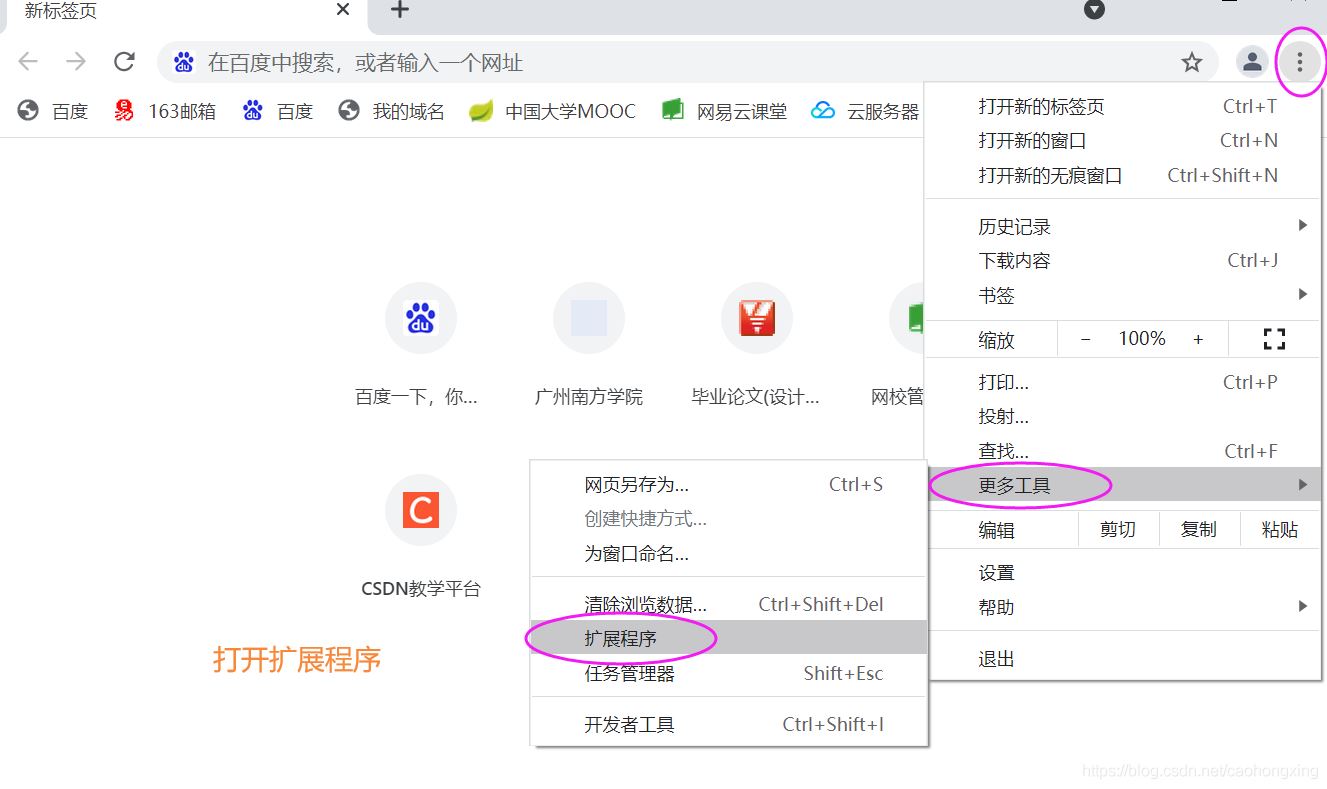
3.打开扩展程序

4.将下载好的selenium IDE插件拖拽到浏览器上

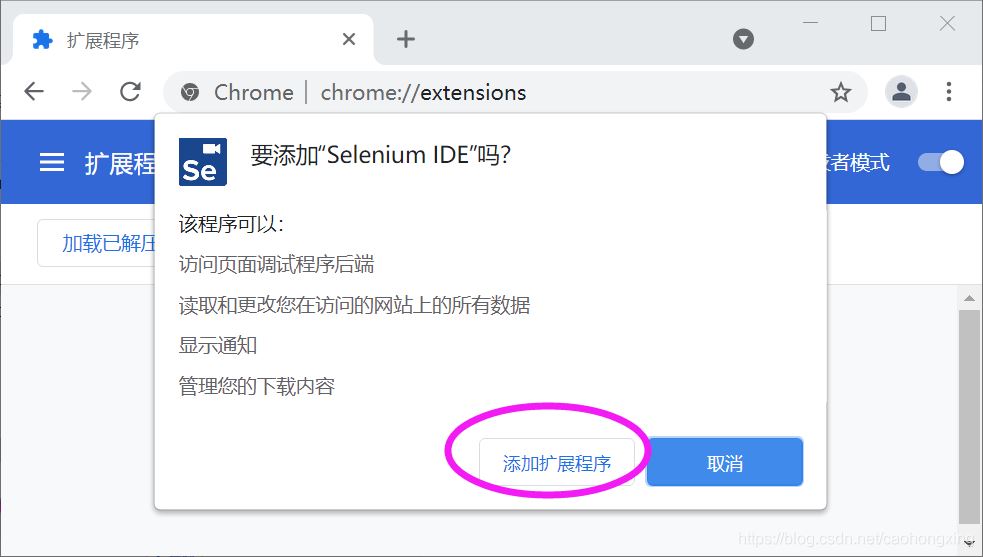

至此,selenium IDE 就安装好了
selenium IDE的使用
- 录制脚本
下面以录制 传智播客 的登录功能为例说明,登录账号:13000000001/caohongxing7604
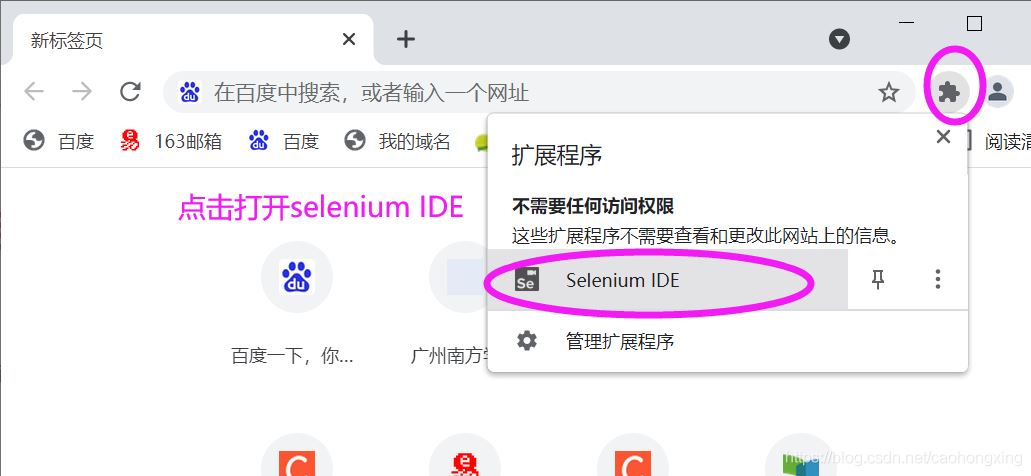
在弹出窗口中选择“在新项目中录制一个新的用例”
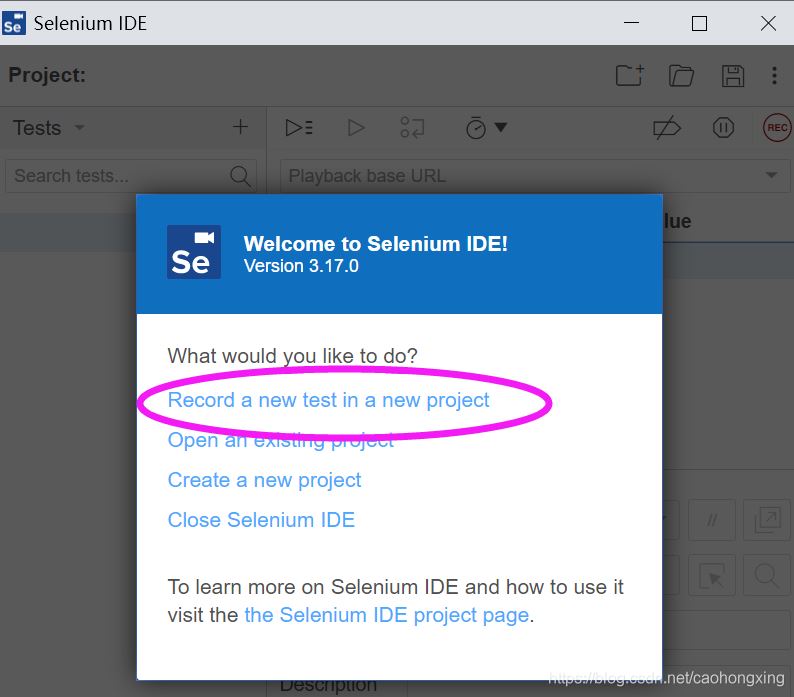
在弹出窗口中,输入要录制的网址:传智播客

点击【ok】后输入要录制的网址
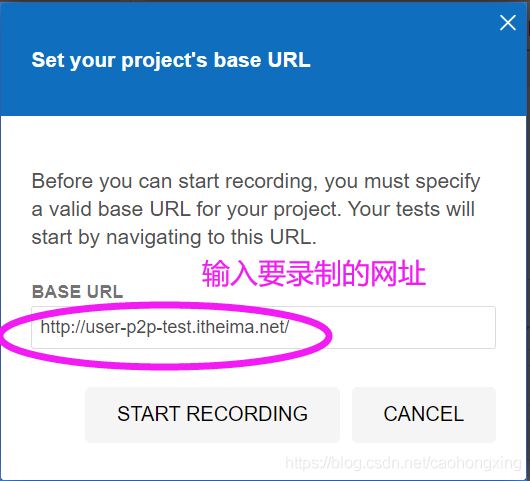
点击【START RECORDING】开始录制
系统会在浏览器中打开你给的网页,点击右上角的【登录】后,输入账户后,点击【确定】完成登录,登录后点击【退出】退出了登录状态

录制完成后点击,停止录制按钮

录制的脚本中的三列:
- command列,是一个动作,例如:点击、输入等,
- Target列:是动作操作的对象。例如 id=password,就是找到页面上id为“password”的元素,而linkText=“登录” ,就表示超链接文字为“登录”的元素
- value列:是动作的参数,例如输入的文本等
你也可以编辑脚本,
选中一行脚本,下方的编辑区可以修改脚本
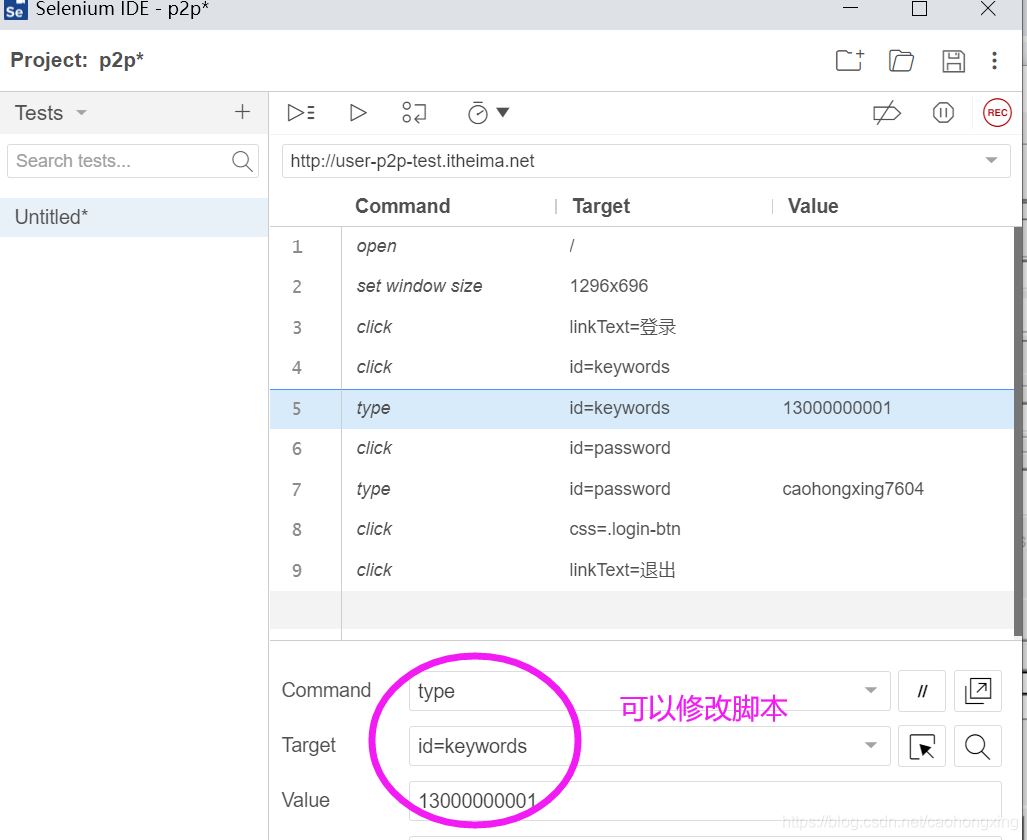
你也可以自己插入一些脚本
例如,我们可以在登录后插入一句断言,验证页面上显示的用户名是否正确。

输入信息如下:
command:assert text
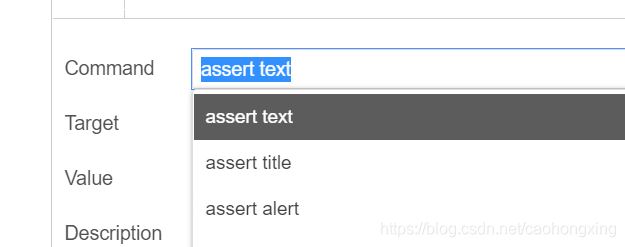
target:通过selenium IDE的点选功能选择 “caohongxing7604”,系统自动得到定位方法:linkText=caohongxing7604,下面还有很多备选方案,我们可以选择:css=.a-link1
value 对于本断言不需要,可以空着

- 回放脚本
回放脚本很简单,点击运行即可。
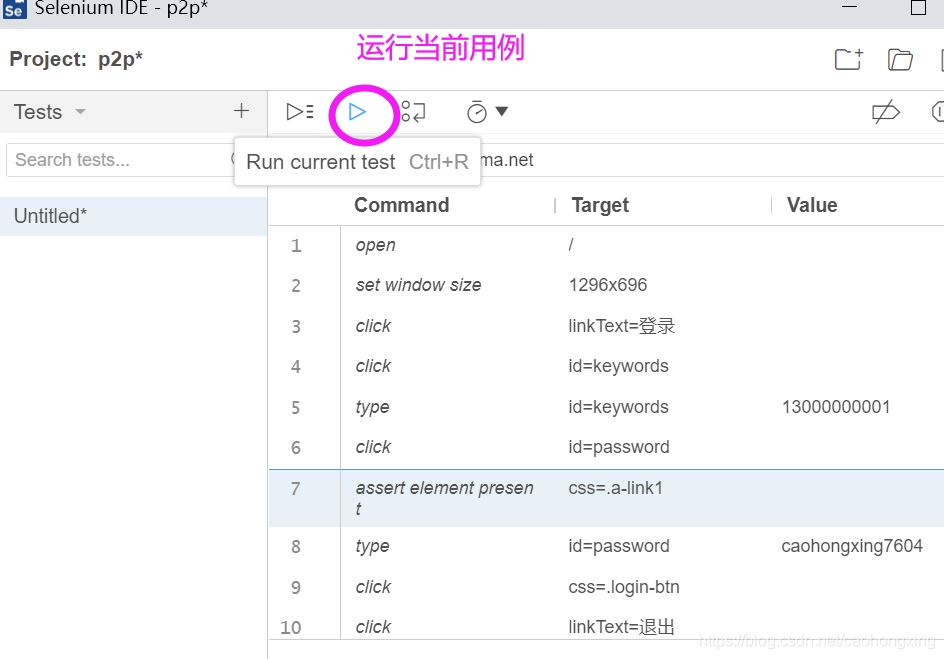
运行过程中,系统会启动浏览器,执行录制的动作,我们新插入的断言也是会执行的

好了第一个seleinium IDE脚本就这么愉快的完成了,是不是很简单呢!
根据需要,你也可以将测试代码导出成你希望的语言的脚本

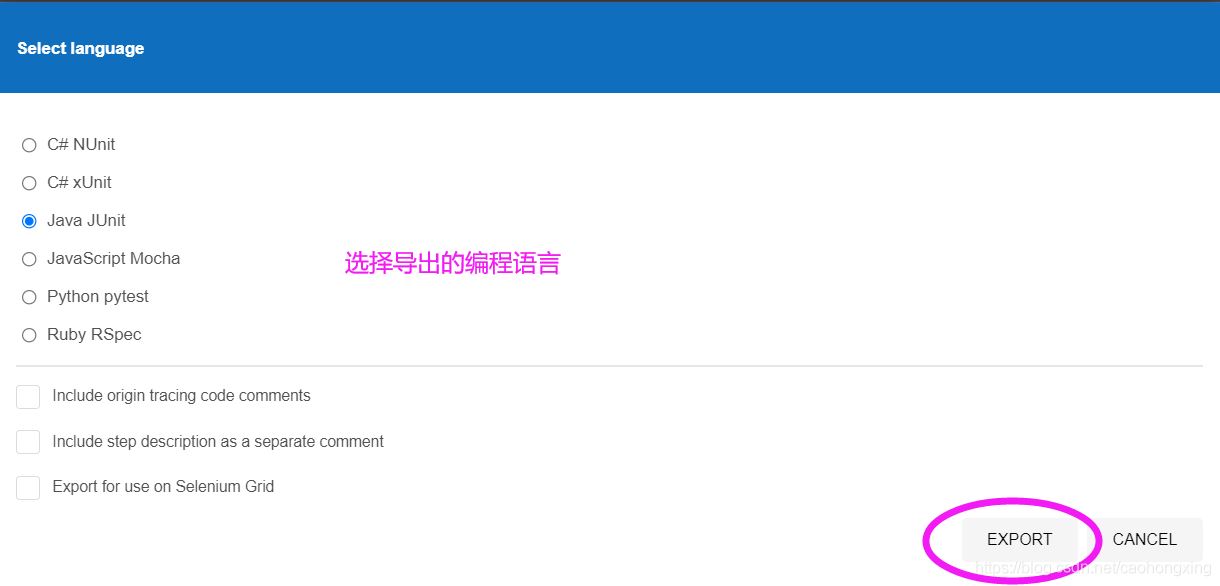
最后感谢每一个认真阅读我文章的人,看着粉丝一路的上涨和关注,礼尚往来总是要有的,虽然不是什么很值钱的东西,如果你用得到的话可以直接拿走! 希望能帮助到你!【100%无套路免费领取】
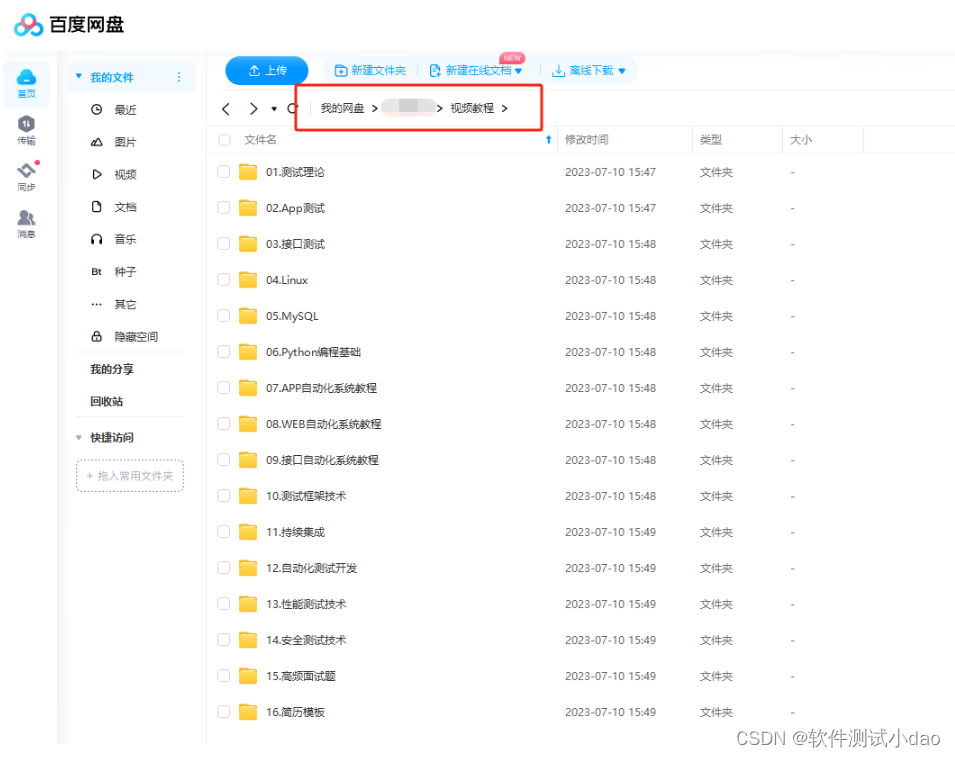

版权归原作者 程序员Baby~ 所有, 如有侵权,请联系我们删除。